अगर आप एक WordPress user है तो यह जानकारी आपके लिए बहुत महत्वपूर्ण होने वाली है क्योंकि आज मैं आपको WordPress XML Sitemap submit कैसे करे google search console में, इसके बारे में details में step by step बताने वाला हूँ।

Google search console गूगल का एक फ्री टूल है। जिसकी मदद से आप अपनी website की performance पर नजर रख सकते है google का यह tool आपको आपकी website के बारे में महत्वपूर्ण जानकारी प्रदान करता है जैसे – URL index, crawling errors, keyword ranking, clicks, impressions आदि।
अगर आपकी website में कोई errors है तो Google आपको email के जरिये notify करता है। और आप उस error को google search console की मदद से जानकर, समझकर बहुत ही आसानी से solved कर सकते है।
आज के इस लेख में हम जानेंगे। Google search console में WordPress XML Sitemap submit कैसे करे।
तो चलिए शुरू करते है….
WordPress Website को google search console में add and verify करे
WordPress Xml Sitemap submit करने के लिए सबसे पहले आपको अपनी website google search console में add and verify करनी होगी।
Website add करने के लिए Google search console में account create करना जरूरी नही है आप किसी भी email I’d से google search console को use कर सकते है। बस Google में आपकी email I’d login होनी चाहिए। उसके बाद आपको अपनी website google search console में add करनी होगी और google को बताना होगा कि आप ही इस website के ओनर है और अपनी website verify करानी होगी तभी आप google search console में अपनी website का xml sitemap submit कर पायेंगे।
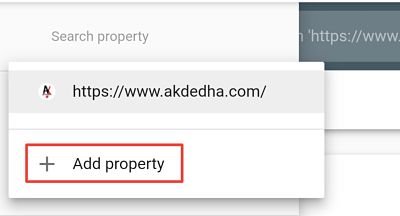
Google search console में अपनी website add करने के लिए सबसे उपर left sitde corner three line option >> Add property पर click करना है।

इसके बाद आपके सामने एक new window open होगी जैसा उपर image में दिखाया गया है अब यहाँ पर आपको URL prefix में अपनी website का पूरा URL डालना है जैसे मेरी website का पूरा URL है।
https://www.akdedha.com
Continue पर click करें और आगे बढे। अगले चरण में भी आपके सामने एक न्यू विंडो ओपन होगी। यहाँ पर आपको अपनी website verify करनी होगी google को आपको बताना होगा कि इस website के असली मालिक आप ही है।

Ownership verify करने के लिए Google आपको 5 method देगा, इन 5 method में से किसी भी एक method के साथ आप अपनी website को verify कर सकते है
आज मैं आपको html tag के जरिये wordpress website को verify करना बताऊँगा।

Ownership verify करने के लिए सबसे पहले आपको html tag को copy करना है जैसा की उपर image में दिखाया गया है। उसके बाद wordpress dashboard >> Yoast SEO >> General >> webmaster tools >> google verification code, में code paste करना है। और save पर click कर देना है। उसके बाद google search console में जाकर verify पर click करना है। यदि आपने code सही जगह paste किया है तो आपके सामने successful का msg आ जायेगा।
Google search console में WordPress xml Sitemap submit कैसे करे
Sitemap वह होता है जिसमें हमारी website के सभी URL होते है। इसे google के search console में submit करना बहुत ही जरूरी है अगर आप sitemap submit नहीं करते है तो आपकी website google के search results में नही आयेगी।
अगर आप yoast SEO plugin का उपयोग करते है तो आपको अलग से sitemap बनाने की जरूरत नही है क्योंकि yoast SEO plugin में inbuild function है वह आपको खुद sitemap create करके देता है बस आपको उसे google search console में submit करने की अवशकता है।

Sitemap submit करने के लिए सबसे पहले आपको WordPress के dashboard में जाना है वहाँ पर Yoast SEO >> General >> features पर click करके सुनिश्चित करे कि XML Sitemap का button on हो। उसके बाद XML Sitemap के बराबर में एक question का icon है उस पर click करने के बाद आपके सामने एक लिंक आयेगा उस लिंक पर click करना है जैसा उपर image में दिखाया गया है।


Link पर click करने के बाद आपके सामने एक न्यू विंडो ओपन होगी अब आपको उस विंडो का URL copy करना है आपको पूरा URL copy नही करना है google के address bar में सिलेश के बाद यानी आपके domain के बाद में जितना भी parts है उसे copy करना है आप image में भी देख सकते हो।

Sitemap का URL copy करने के बाद google search console में जाकर sitemap पर click करे और enter sitemap URL में copy किया हुआ URL paste करें आप उपर image में भी देख सकते है कि आपको URL कहाँ पर paste करना है। ये सब करने के बाद अगर आपके सामने success का msg आता है तो आपका sitemap submit हो गया है।

अगर नीचे status में success लिखा नही आता है तो एक minute रुके और फिर Page को refresh करे आपकी problem solved हो जायेगी।
महत्वपूर्ण संदेश : अगर यह लेख आपको पसंद आया हो तो इसे share करना ना भूलें। और comment के माध्यम से अपनी राय जरूर बताएं।
यह भी पढें।